หากคุณต้องจัดการกับรายการตัวเลขเป็นประจำ การดูรายการที่น่าเบื่ออาจช่วยคุณได้ บางทีในที่ทำงาน คุณไม่มีทางเลือกอื่นนอกจากต้องจัดการกับรายการประเภทนี้ แต่รายการเหล่านั้นน่าอ่านมากกว่าเมื่ออยู่ในแผนภูมิ
ข่าวดีก็คือคุณสามารถเปลี่ยนตัวเลขที่ซ้ำซากจำเจเหล่านั้นให้เป็นแผนภูมิที่น่าสนใจได้ด้วยการคลิกเพียงไม่กี่ครั้ง มันจะอ่านง่ายขึ้น และคุณสามารถเปลี่ยนสไตล์เพื่อให้คุณสามารถให้สัมผัสที่เป็นส่วนตัวของคุณได้
วิธีสร้างกราฟใน Google ชีต
ในการสร้างแผนภูมิใน Google ชีต คุณจะต้องเปิดเอกสารที่มีข้อมูลที่คุณต้องการรวมในแผนภูมิอยู่แล้วหรือเพิ่มข้อมูลลงในแผ่นงานเปล่า เมื่อคุณมีข้อมูลพร้อมแล้ว ให้เลือกเซลล์ที่คุณต้องการรวมไว้ในแผนภูมิ อย่าลืมส่วนหัว หากคุณต้องการรวมไว้ด้วย
ในการสร้างแผนภูมิของคุณ ให้เลือก แทรก จากเมนูด้านบน เมื่อรายการตัวเลือกปรากฏขึ้น ให้เลือกตัวเลือกแผนภูมิ
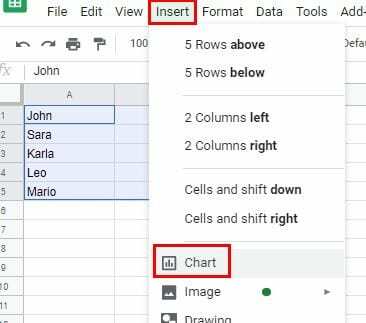
เมื่อคุณคลิกที่ตัวเลือกแผนภูมิ ชีตจะเลือกประเภทของแผนภูมิให้คุณ แผนภูมิประเภทแรกที่อาจตัดสินใจได้คือรูปแบบวงกลมแบบคลาสสิก หากคุณไม่ชอบรูปลักษณ์ของแผนภูมิใหม่ของคุณ คุณมีตัวเลือกค่อนข้างน้อย คลิกเมนูดรอปดาวน์ประเภทแผนภูมิในตัวแก้ไขแผนภูมิ แล้วเลือกสไตล์ เช่น
- เส้น
- พื้นที่
- บาร์
- คอลัมน์
- พาย
- กระจัดกระจาย
- แผนที่
- อื่น
หากตัวแก้ไขแผนภูมิไม่ปรากฏขึ้นด้วยเหตุผลบางประการ ให้ดับเบิลคลิกที่แผนภูมิและควรปรากฏทางด้านขวา ใน แท็บการตั้งค่า ของบรรณาธิการ คุณสามารถทำสิ่งต่างๆ เช่น:
- เปลี่ยนช่วงข้อมูล
- แกน X
- ใช้คอลัมน์ A เป็นป้ายกำกับ
- ใช้แถวที่ 1 เป็นส่วนหัว
- สลับแถว/คอลัมน์
NS ปรับแต่งแท็บ มีตัวเลือกที่ยอดเยี่ยมในการปรับแต่งกราฟของคุณ คุณสามารถเปลี่ยนสไตล์ของแผนภูมิด้วยตัวเลือกต่างๆ เช่น:
- สไตล์แผนภูมิ – เปลี่ยนสีพื้นหลัง แบบอักษร และสีของเส้นขอบของแผนภูมิ คุณยังสามารถเพิ่มเอฟเฟกต์ เช่น โหมด 3D ขยายใหญ่สุด และเปรียบเทียบได้
- ชื่อแผนภูมิและแกน – ให้คุณเพิ่มชื่อ ปรับแต่งสไตล์/แบบอักษร/ขนาด/รูปแบบ/สีข้อความของชื่อเรื่อง
- ชุด – เปลี่ยนตำแหน่งของข้อมูล แก้ไขสีของคอลัมน์ และเพิ่มแถบข้อผิดพลาด/ ป้ายข้อมูล/ป้ายข้อมูลทั้งหมด และเส้นแนวโน้ม
- ตำนาน – เปลี่ยนตำแหน่ง ฟอนต์คำอธิบาย ขนาดฟอนต์ เปลี่ยนรูปแบบ และสีข้อความ
- แกนแนวตั้งแนวนอนและแนวตั้ง – เปลี่ยนรูปแบบของข้อความในพื้นที่นั้น คุณสามารถแก้ไขสิ่งต่างๆ เช่น แบบอักษร ขนาด รูปแบบ ลำดับแกนย้อนกลับของสี และป้ายกำกับเอียง
- เส้นตารางและขีด – ให้คุณปรับเปลี่ยนประเภทการเว้นวรรคหลัก/รอง และคุณสามารถเปลี่ยนสิ่งต่างๆ เช่น สีกริด เส้นตารางย่อย ขีดหลัก/รอง
วิธีเพิ่มแผนภูมิลงใน Google ชีตใน Android
ในการสร้างแผนภูมิโดยใช้อุปกรณ์ Android ขั้นตอนอาจแตกต่างกันไป เมื่อคุณมีชีตแล้ว เอกสารเปิดอยู่ เลือกข้อมูลที่คุณต้องการเพิ่มโดยแตะที่เซลล์แรก แล้วลากจนกว่าคุณจะมีทั้งหมดที่คุณต้องการ แตะที่เครื่องหมายบวกที่ด้านบนและเลือกตัวเลือกแผนภูมิ
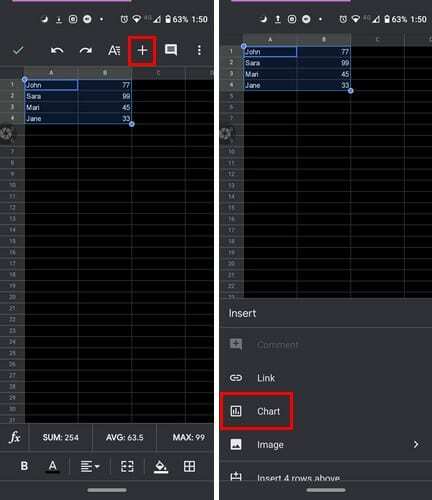
หลังจากแตะที่แผนภูมิ คุณจะเห็นตัวเลือกที่คุณวางใจได้ เช่น สี ชื่อ คำอธิบาย และประเภทแผนภูมิ แผนภูมิของคุณจะอยู่ที่ด้านบนสุดของตัวเลือกที่คุณกำลังดูอยู่ด้านล่างเสมอ เมื่อคุณปรับแต่งแผนภูมิเสร็จแล้ว ให้แตะที่เครื่องหมายถูกสีเขียวที่ด้านซ้ายบน
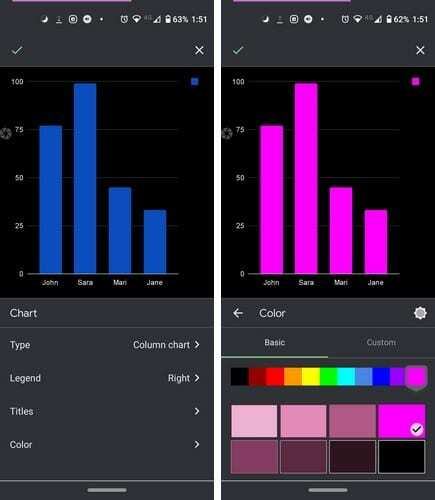
แผนภูมิที่สร้างขึ้นใหม่ของคุณจะถูกวางไว้บนแผ่นงานของคุณ หากคุณไม่พอใจกับตำแหน่งที่ตั้งแผนภูมิ คุณสามารถแตะที่แผนภูมิแล้วเลื่อนไปยังตำแหน่งใหม่ ในการทำให้แผนภูมิใหญ่ขึ้นหรือเล็กลง ให้แตะที่ด้านใดด้านหนึ่งแล้วเลื่อนเพื่อกำหนดขนาดใหม่
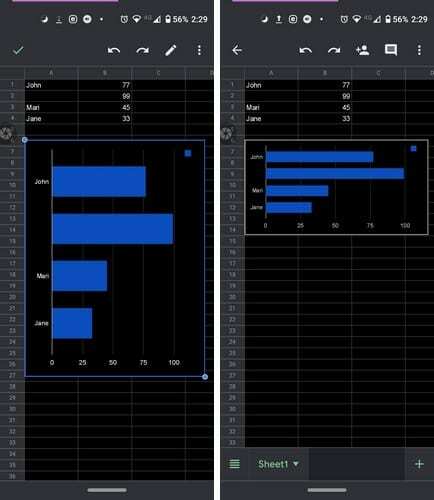
บทสรุป
แผนภูมิดูดีกว่าตัวเลขธรรมดา เมื่อคุณรู้วิธีเพิ่มและปรับแต่งแผนภูมิใน Android และเดสก์ท็อปแล้ว คุณสามารถเพิ่มสีสันให้กับงานนำเสนอของคุณได้ คุณต้องสร้างแผนภูมิบ่อยแค่ไหน?